CAD怎么放大比例
Auto cad相信大家都深有了解,不仅可以二维绘图,还能详细绘制图形以及对图案进行三维设计,在国际上广为流行。而在利用cad进行绘图时经常需要对图形进行比例放大,方便研究以及探讨,但是cad怎么放大图形比例呢?下面内容供大家参考,希望能够帮助到cad小白们。
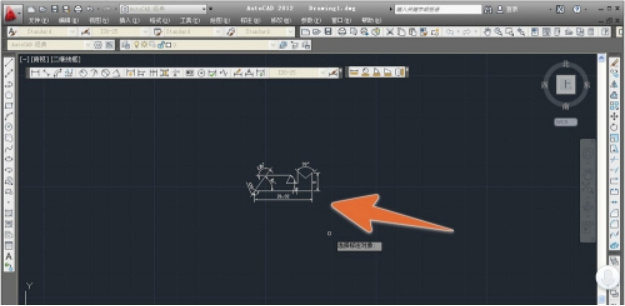
cad放大比例怎么设置?
今天为大家带来的cad教程是cad中放大比例怎么设置?设置方法很简单,只需要简单操作就能完成放大缩小比例。这里我分享一下我的学习教程,下面是我整理的放大缩小比例的设置方法,也希望能帮到大家!
1:首先,我们需要打开一张需要缩放的CAD图纸,接着进入到CAD绘图操作界面。
2:点击右面【修改】,菜单栏的【缩放】按钮(即两个大小的正方形一起的那个图标),或者点击上方菜单栏的【修改】,然后点击【缩放】。
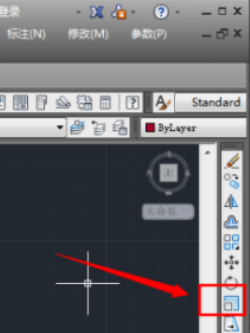
3:接下来,会看到在命令栏出现缩放【scale】的按钮,要求指定对象后,点击【需要缩放的对象】,完成以下操作。

4:点击找到缩放的对象之后,命令栏上会显示【找到1个】。

5:接下来,按照要求指定基点,这时候指定需要缩放的【基点】也就是以那个点为标准进行缩放。选择图形的角或者某个点,接着点击这个基点。

6:指定基点之后,要求输入图形的缩放比例,这里可以根据自己的喜好,输入缩放比例。
7:也就是数,如果你想把它缩小,选择0.1的比例,在命令栏输入0.1之后,点击“回车键”就能完成缩小;反之,如果想放大,输入大于1的数字即可实现放大。这样的话,就能放大比例了!

今天的教程分享到这里就结束了,你学会了吗?希望对能帮到你们哦!
本篇文章使用以下硬件型号:联想小新Air15;系统版本:win10;软件版本:cad2014。
cad怎么放大图形比例?
Auto cad相信大家都深有了解,不仅可以二维绘图,还能详细绘制图形以及对图案进行三维设计,在国际上广为流行。而在利用cad进行绘图时经常需要对图形进行比例放大,方便研究以及探讨,但是cad怎么放大图形比例呢?下面内容供大家参考,希望能够帮助到cad小白们。
1,如下图,在cad中做好的这个图形,画的尺寸比较小,放大有两种方式。
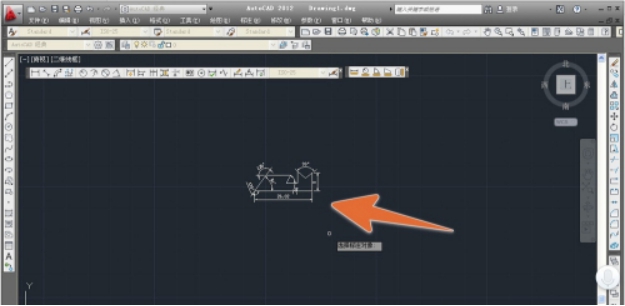
2,如果仅是要放大查看的话,可通过滚动鼠标中轮,这样可将图形放大查看。
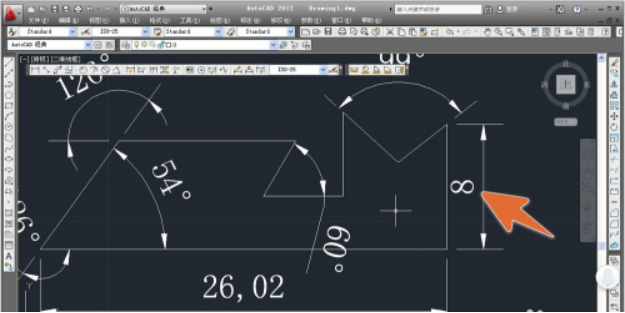
3,如果要将图形实际尺寸成倍放大,那么先对图形进行拖选,以将该图形全部选中。
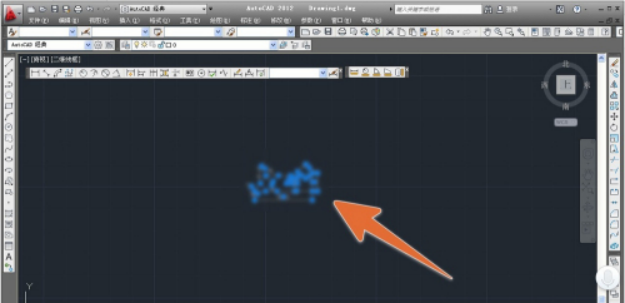
4,然后在下方的命令输入框里,输入sc,再按下回车,如下图所示。
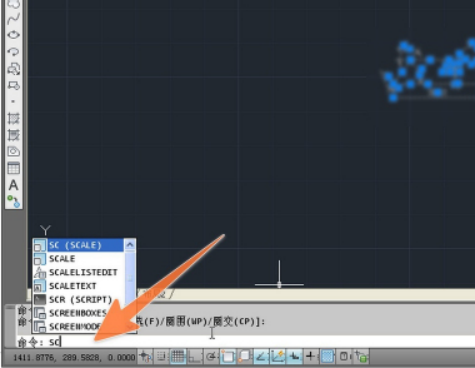
5,再在图形后面的指定比例因子输入框里,输入要放大的倍数数值,要放大多少倍就输入多少。
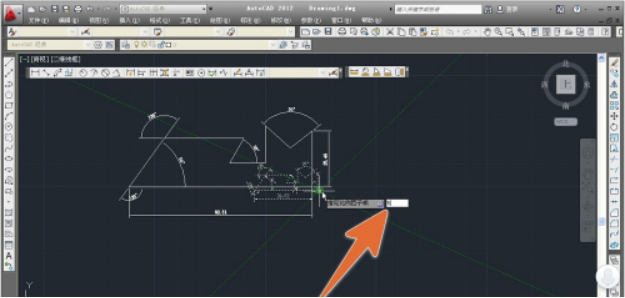
6,这样该图形的尺寸,就会按照输入的倍数,整个图形等比列进行放大,如下图边线原本尺寸是8,输入五倍后,当成数值变成约等于40。
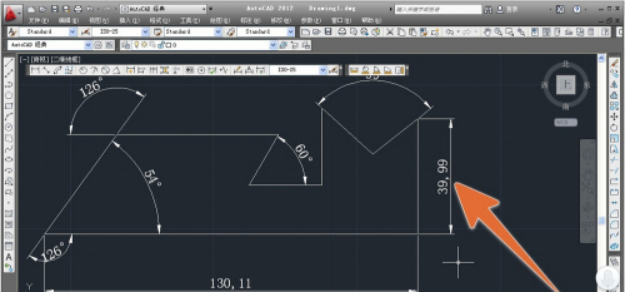
不管你是属于土木建筑,还是装饰装潢,又或者是电子工业、服装加工等领域,Auto cad都非常的适用,熟悉并深入了解cad的一些基础功能能帮助我们快速地投入到工作中,cad怎么放大图形比例便是其中基础功能之一,希望大家都能学会这一方法,快速摆脱“职场小白”,升级为“cad大神”!
本篇文章使用以下硬件型号:联想小新Air15;系统版本:win10;软件版本:auto cad 2020。

